- 首页
- >
- 文章中心
- >
- 树莓派教程
- >
- 树莓派显示屏
- >
- HDMI/VGA/USB
树莓派4.3inch-HDMI-LCD-V2教程
快速入门
硬件连接
- 连接GPIO接口
- Raspberry Pi引出了40个GPIO管脚,而屏幕引出了26个管脚,连接时注意对应屏幕管脚和树莓派管脚。
- 连接HDMI接口。把HDMI连接器接入屏幕和主板的HDMI接口。
- Raspberry Pi Model B与Raspberry Pi Zero需另配HDMI连接线进行连接。
Raspberry Pi Model A+/B+/2B/3B/3A+/3B+/4B GPIO接入图如下:

Raspberry Pi Zero/Zero W GPIO接入图如下:

您可以通过两种方法启用触摸功能:方法一,给Raspbian/Ubuntu Mate/Kali和Retropie系统安装驱动。方法二,使用预装驱动的镜像。
方法一,安装驱动
请在树莓派官网下载最新版本的镜像(Raspbian/Ubuntu Mate/Kali或Retropie)。
1) 将镜像文件下载到电脑上,并解压得到.img文件。
2) 将TF卡连接到电脑,打开Win32DiskImager.exe软件,选择第1步准备的.img文件,点击write烧写镜像。
3) 烧写完成后,用写字板打开TF卡根目录的config.txt文件,在config.txt最后加入以下代码,保存并安全弹出TF卡。
display_rotate=2
max_usb_current=1
hdmi_group=2
hdmi_mode=87
hdmi_cvt 480 272 60 6 0 0 0
dtoverlay=ads7846,cs=1,penirq=25,penirq_pull=2,speed=50000,keep_vref_on=0,swapxy=0,pmax=255,xohms=150,xmin=200,xmax=3900,ymin=200,ymax=3900
hdmi_drive=1
hdmi_force_hotplug=1注:如果是Raspberry Pi 4,还需要把dtoverlay=vc4-fkms-V3D注释掉。
4) 将TF卡接入到树莓派上,并启动树莓派,登录树莓派的终端(可以将树莓派接到HDMI显示器或用ssh远程登录)。
5) 先通过网络下载相关驱动代码,在执行相应的安装命令,在整个过程中确保可以正常联网。
git clone https://github.com/waveshare/LCD-show.git
cd LCD-show/
sudo ./LCD43-show-V2重启后触摸即可使用(为了方便使用,可以调整屏幕显示方向,参见#设置显示方向)。
方法二,使用预装驱动的镜像
这里提供预装驱动的镜像,解压并把镜像写入到TF卡中(打开Win32DiskImager.exe软件,选择.img文件,点击「write」烧写镜像)。然后把卡插入树莓派就可以使用了。
- 4.3inch HDMI LCD启动镜像-基于2020-08-20-raspios-buster-armhf-full-------------提取码:wxdz
设置显示方向
安装完触摸驱动后,可以通过运行以下命令修改屏幕旋转方向。
cd LCD-show/
#X可选0、90、180和270。分别表示LCD旋转0度、90度、180度和270度。
sudo ./LCD43-show-V2 X在Raspbian-lite下的旋转命令如下:
cd LCD-show/
#X可选0、90、180和270。分别表示LCD旋转0度、90度、180度和270度。
sudo ./LCD43-show-V2 lite X安装校准软件进行校准
- 本LCD可以通过xinput-calibrator程序进行校准。
- 运行以下命令,进行安装:
sudo apt-get install xinput-calibrator
- 点击任务栏的Menu键,选择Preferences -> Calibrate Touchscreen。
- 按显示提示进行触摸校准。
- 如果要保存这些触摸值,需要在以下路径新建一个99-calibration.conf文件(如果已存在则不需要新建)
/etc/X11/xorg.conf.d/99-calibration.conf
- 将触摸参数(不同LCD,下图数据可能不同)保存至99-calibration.conf,即可
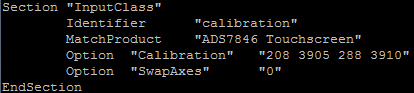
接口定义
以下标识为“NC”的引脚表示LCD没有占用该引脚,用户可用于其它应用。
| 引脚号 | 标识 | 描述 |
|---|---|---|
| 1 | 3.3V | 电源正(3.3V电源输入) |
| 2 | 5V | 电源正(5V电源输入) |
| 3 | NC | NC |
| 4 | 5V | 电源正(5V电源输入) |
| 5 | NC | NC |
| 6 | GND | 电源地 |
| 7 | NC | NC |
| 8 | NC | NC |
| 9 | GND | 电源地 |
| 10 | NC | NC |
| 11 | NC | NC |
| 12 | NC | NC |
| 13 | NC | NC |
| 14 | GND | 电源地 |
| 15 | NC | NC |
| 16 | NC | NC |
| 17 | 3.3V | 电源正(3.3V电源输入) |
| 18 | NC | NC |
| 19 | TP_SI | LCD显示 / 触摸面板的SPI数据输入 |
| 20 | GND | 电源地 |
| 21 | TP_SO | 触摸面板的SPI数据输出 |
| 22 | TP_IRQ | 触摸面板中断,检测到触摸面板有按下则为低电平 |
| 23 | TP_SCK | 触摸面板的SPI时钟信号 |
| 24 | NC | NC |
| 25 | GND | 电源地 |
| 26 | TP_CS | 触摸面板片选信号,低电平选择触摸面板 |
TAG:
物联网继电器
树莓派5国产电源
树莓派3.5寸e-Paper电子墨水屏(G) 红黄黑白 384x184适用于Arduino /Jetson /STM32
96MHz处理器
树莓派Pico 2 RP2350 1.69寸LCD开发板显示触摸屏板载QMI8658 6轴
LC76G模组GNSS模块 支持GPS/北斗BDS/GLONASS/Galileo/QZSS多卫星系统
使用手册
树莓派5 PCIe转M.2 E KEY NGFF转接板WIFI7 WIFI6无线网卡PI5
资料
双向反馈电机
树莓派5串口
树莓派1.5寸OLED
树莓派5 Raspberry Pi AI HAT+官方Hailo-8 13/26TOPS PCIe M.2
ESP32开发板C3 1.28寸圆形旋钮显示屏带蓝牙WIFI可按压240x240
树莓派PICO USB调试
ESP32-H2 Thread
T-Display-S3教程资料程序代码PDF手册
树莓派5 8G
树莓派Pico 2 RP2350 CAN开发板XL2515
STM32 0.85寸LCD
TAG:
ssd配套连接线
树莓派5散热风扇
Raspberry Pi 5外壳
树莓派5外壳
STM32 1.5寸LCD
工业级CAN FD ETH/RS232/RS485双向互转换器CAN2.0A/B
Arducam摄像头
Jetson Nano可调速风扇
树莓派摄像头
树莓派
XIAO ESP32 C6 60GHz毫米波雷达呼吸心跳传感器 MR60BHA2套件
USB电脑副屏
STM32 SH1107
ESP32-S3开发板
Jetson Orin NX外壳
树莓派摄像头
树莓派5 PCIE转WiFi7
AI机器视觉套件OAK-D-S2-POE1200万像素4TOPS OpenCV摄像头
R7FA4 Plus B开发板 R7FA4M1AB3CFM开发板 兼容于Arduino UNO R4 Minima
ESP32-S3 7寸显示屏开发板1024×600 CAN传感器RS485 N16R8 7B





